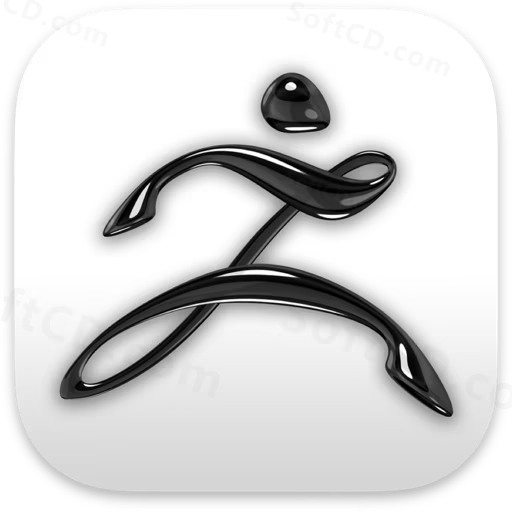
软件介绍:
ZBrush 全称为 Pixologic ZBrush ,是由美国 Pixologic 公司开发的一款数字雕刻和绘画软件,主要用于三维建模、雕刻、纹理绘制和角色设计。其优点包括强大的雕刻工具、高精度的细节表现、灵活的笔刷系统、支持多种文件格式、与主流三维软件的良好兼容性以及丰富的插件支持,广泛应用于电影特效、游戏开发、玩具设计、珠宝设计、汽车设计等领域。
当前版本主要功能&新增功能:(以下信息来源于网络,仅供参考)
首次发布日期: 2023 年 6 月
- 红移渲染集成(Redshift Integration): 新增与 Redshift 渲染器的集成,支持高质量实时渲染。
- 改进的锚点系统(Anchor Brush): 优化雕刻控制,支持更精确的模型调整。
- 增强的布料模拟: 进一步改进布料工具,支持更复杂的动态交互。
- 实时细分预览: 新增实时细分预览功能,提升雕刻效率。
- 优化的笔刷管理: 改进笔刷系统,支持更直观的笔刷分类和自定义。
- 增强的 ZRemesher: 优化自动拓扑工具,提升网格生成质量和速度。
安装教程:
温馨提示:
- 此版本在 macOS 11 系统上测试完美运行,11 以上系统理论可完美运行,11 以下系统请自测。
- 需要先安装【Maxon App Installer】,否则会闪退。
- 关闭 SIP 再使用,否则无法打开软件,SIP 禁用教程:https://www.softcd.com/35270.html。
注意事项:
- 安装前请关闭所有杀毒软件,以免误删破解文件。
- 确保系统已安装最新版本的 Maxon App,以保证软件正常运行。
开始安装:
1、下载完成后请打开软件包,点击同意:
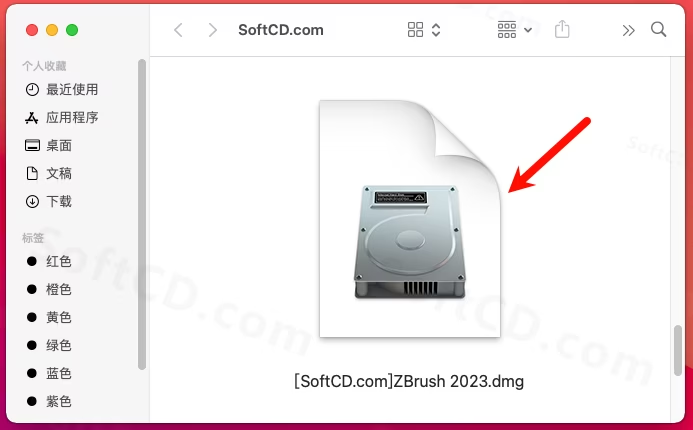
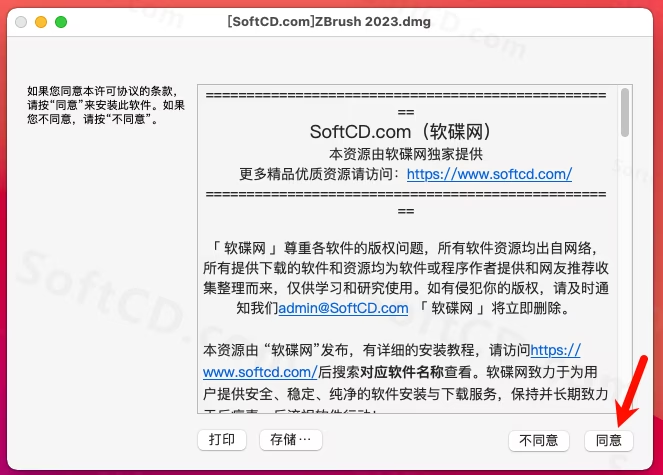
2、先双击【Maxon App Installer】进行安装,按图示步骤操作:
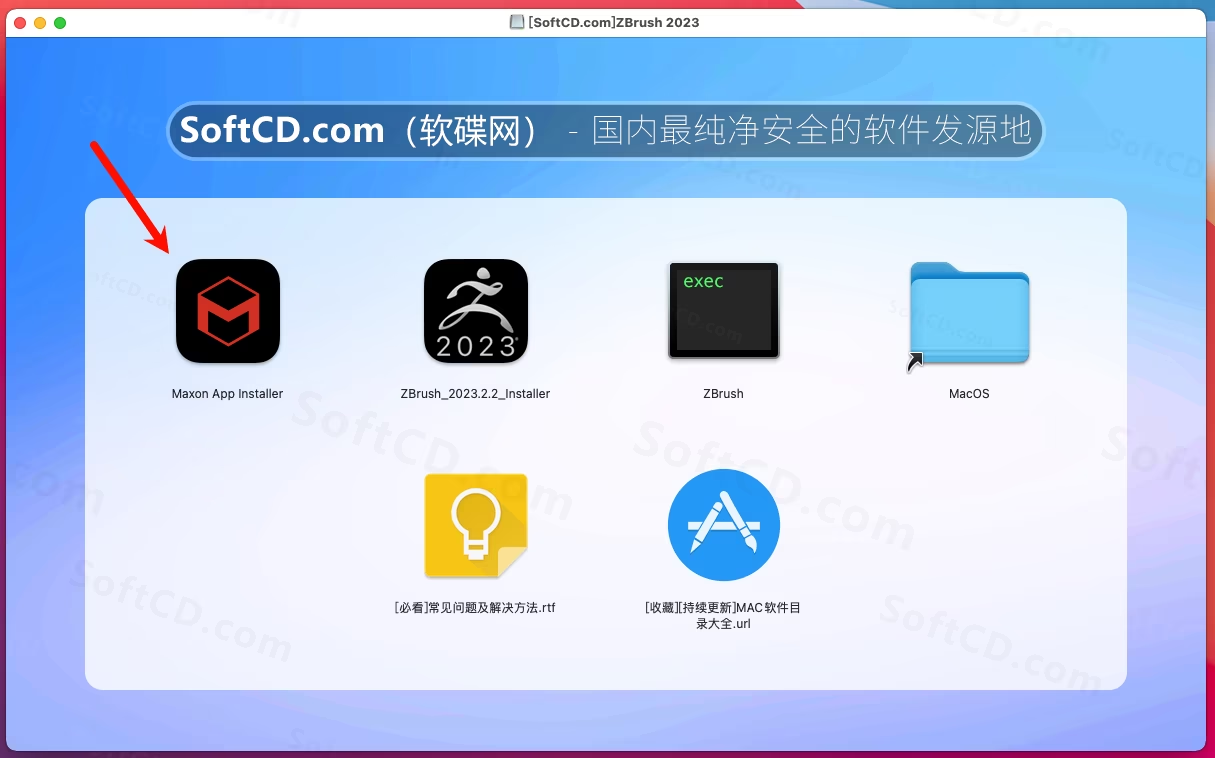
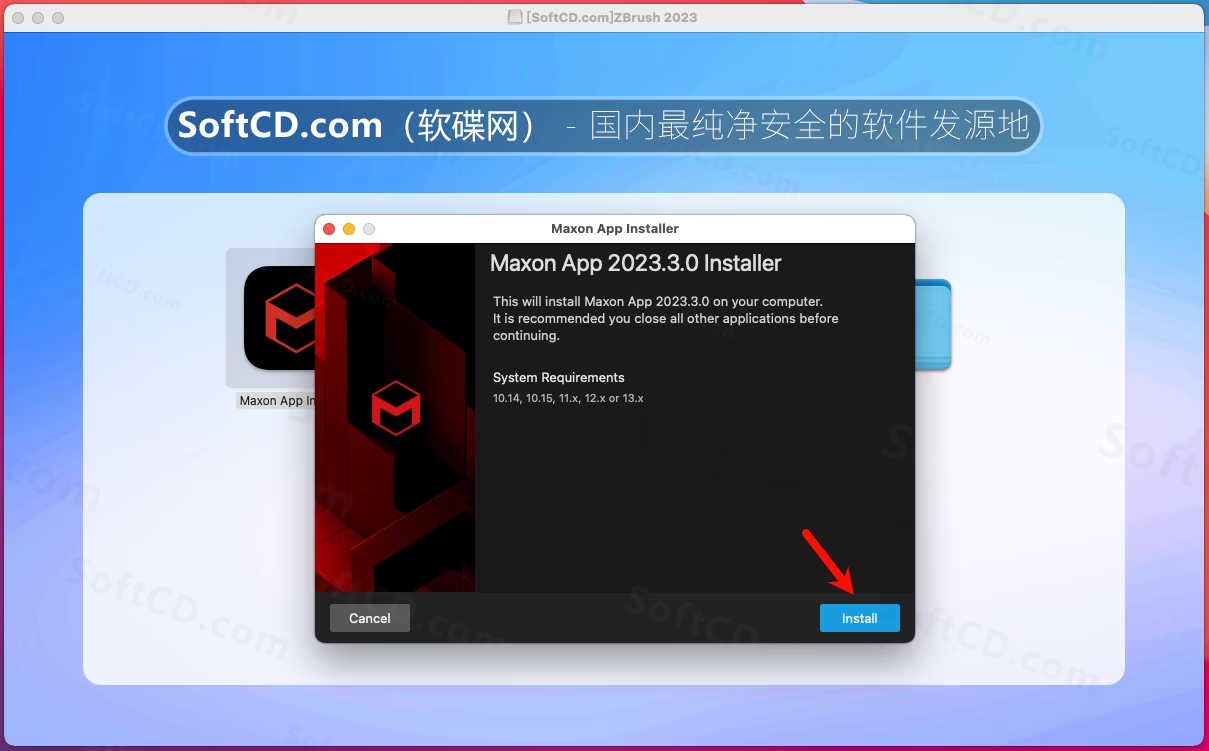
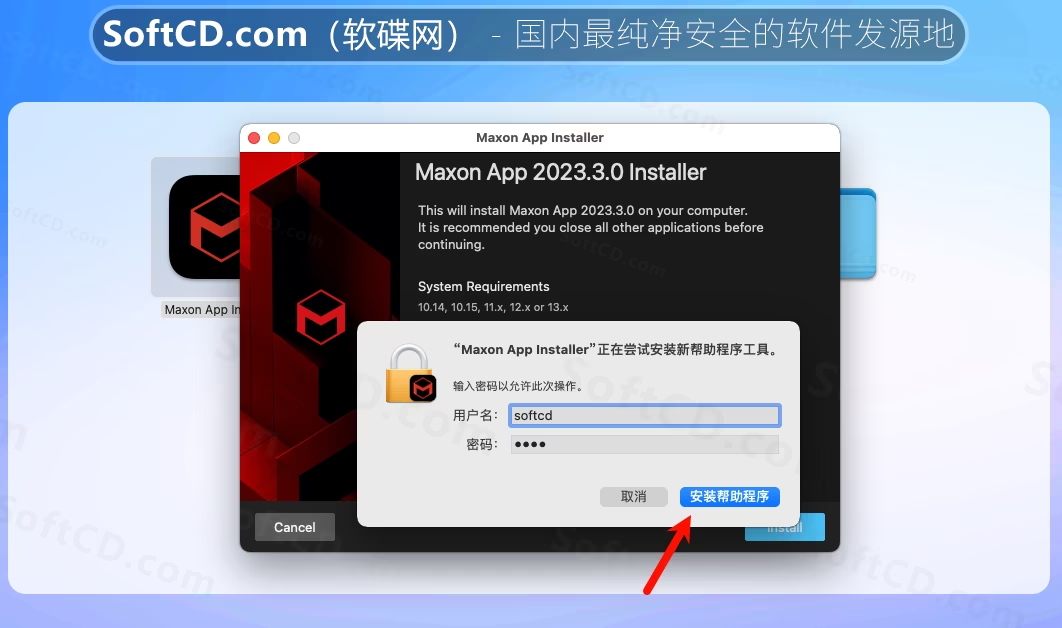
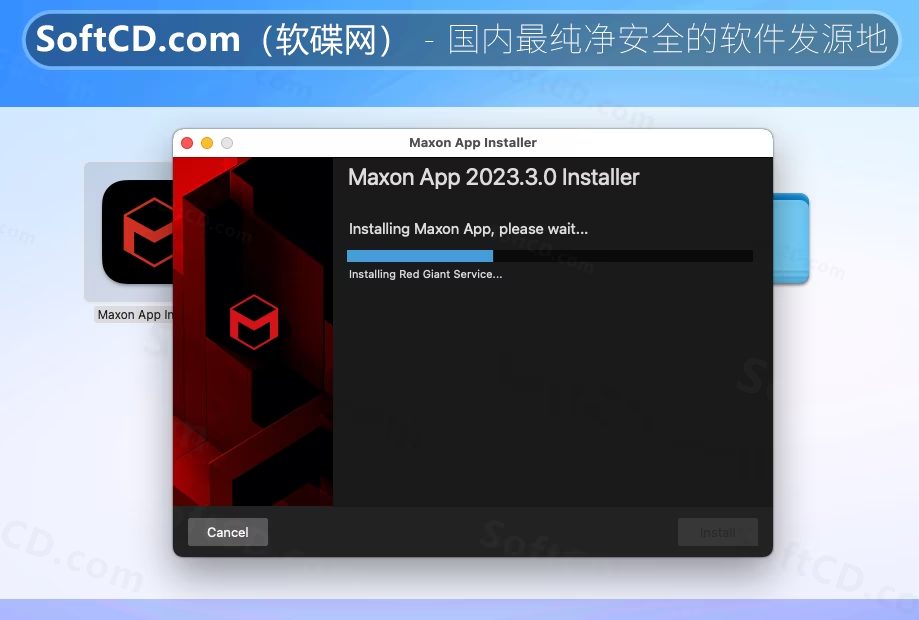
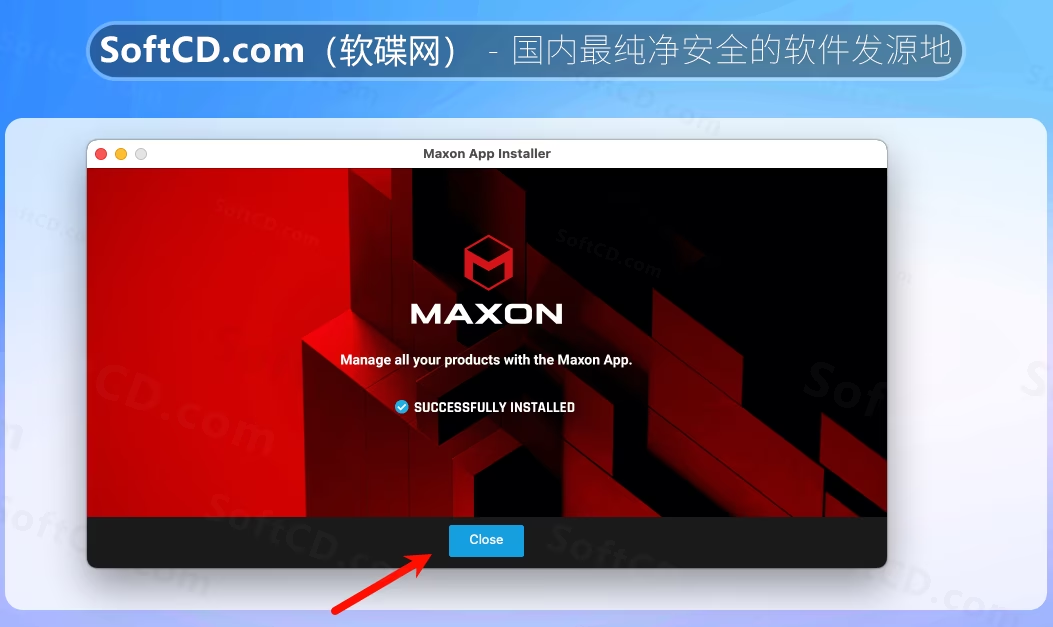
3、双击【ZBrush_2023.2.2_Installer】进行安装:
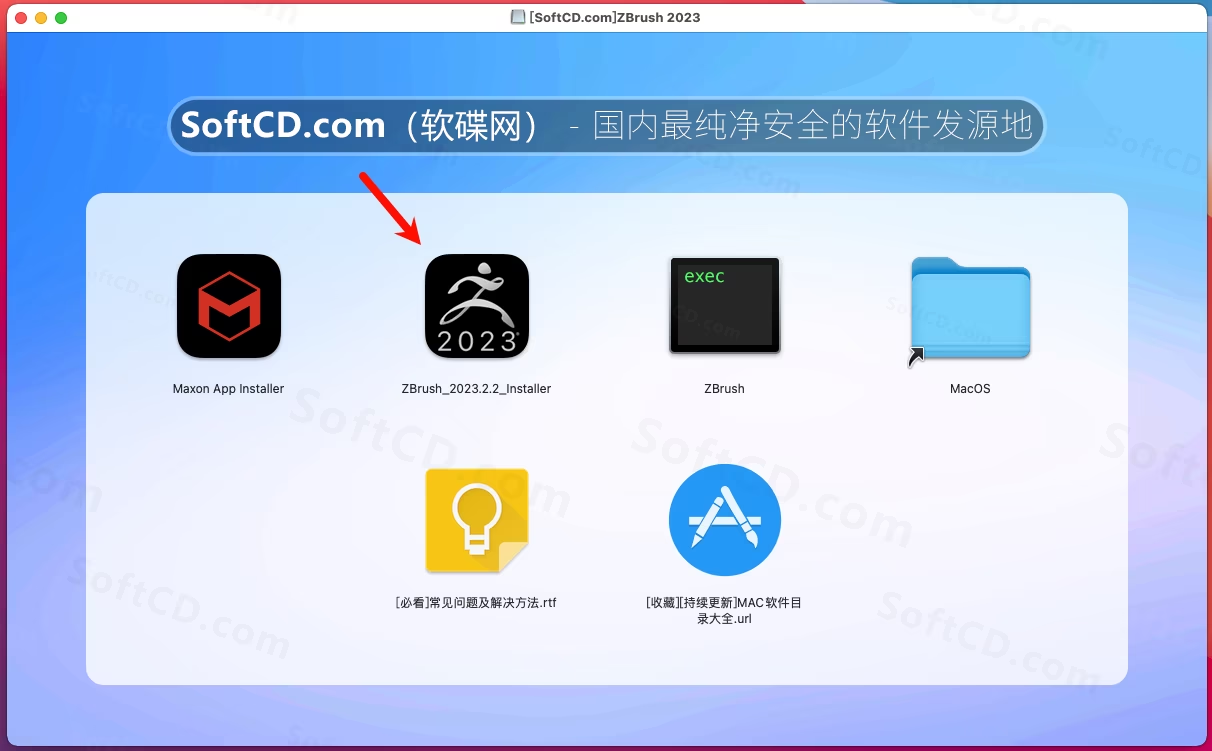
4、若出现提示无法运行,请看 5-8 步,否则直接跳至第 9 步:
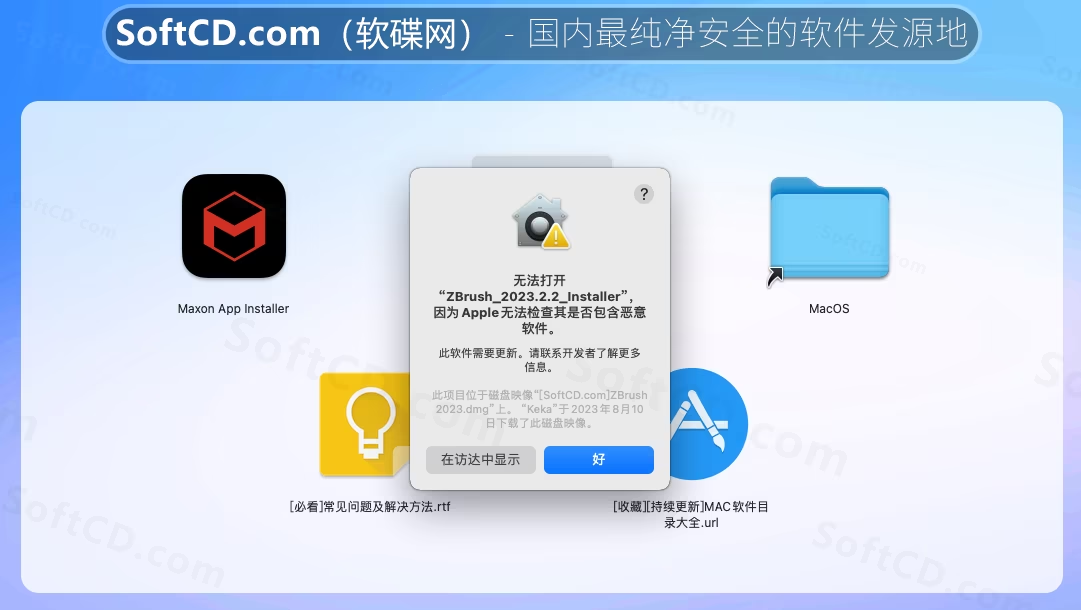
5、将【ZBrush_2023.2.2_Installer】拖动至桌面:
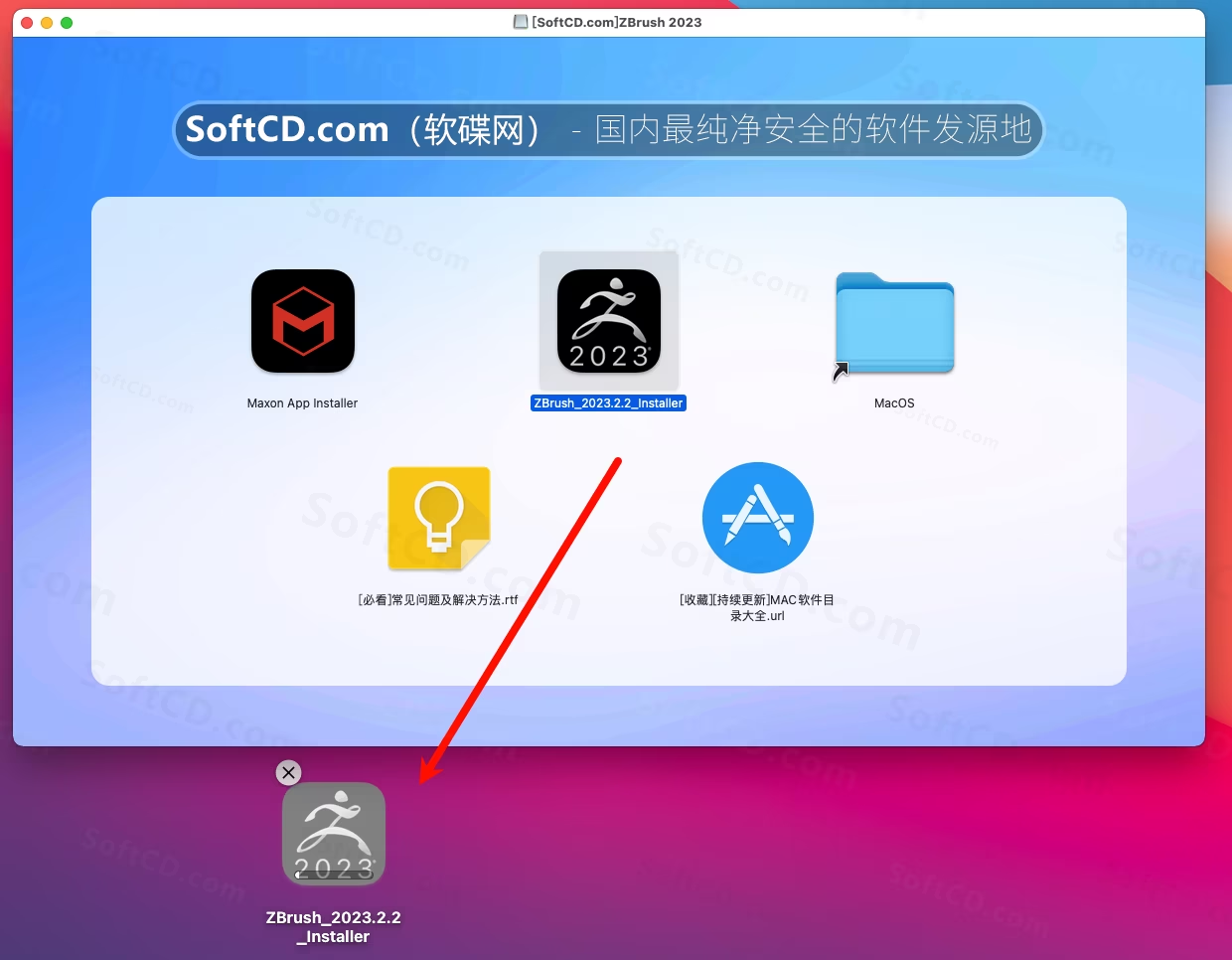
6、打开【终端】输入代码 sudo xattr -r -d com.apple.quarantine,然后将桌面的【ZBrush_2023.2.2_Installer】拖动至代码后方(注意中间留一个空格),然后回车:
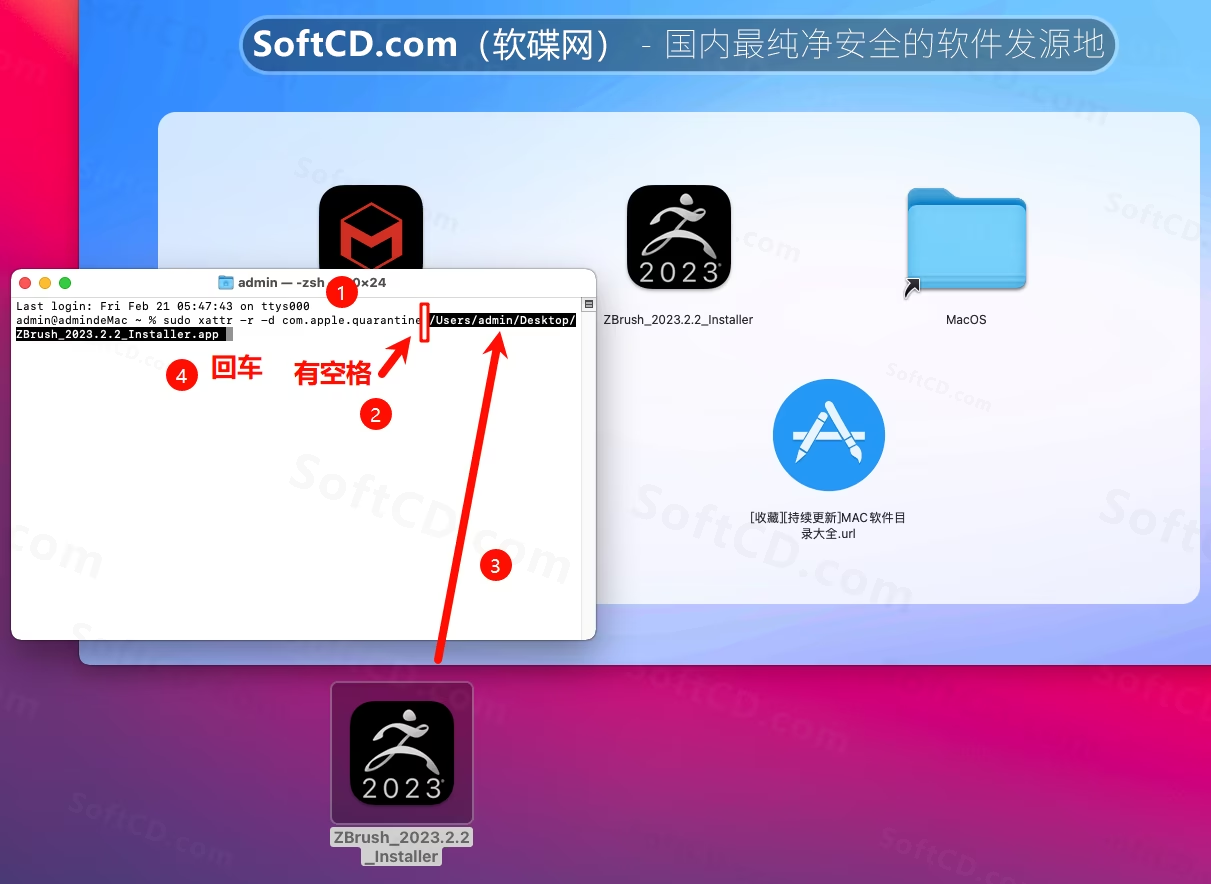
7、回车后需要输入密码(密码不可见,放心输入),输入后再回车:
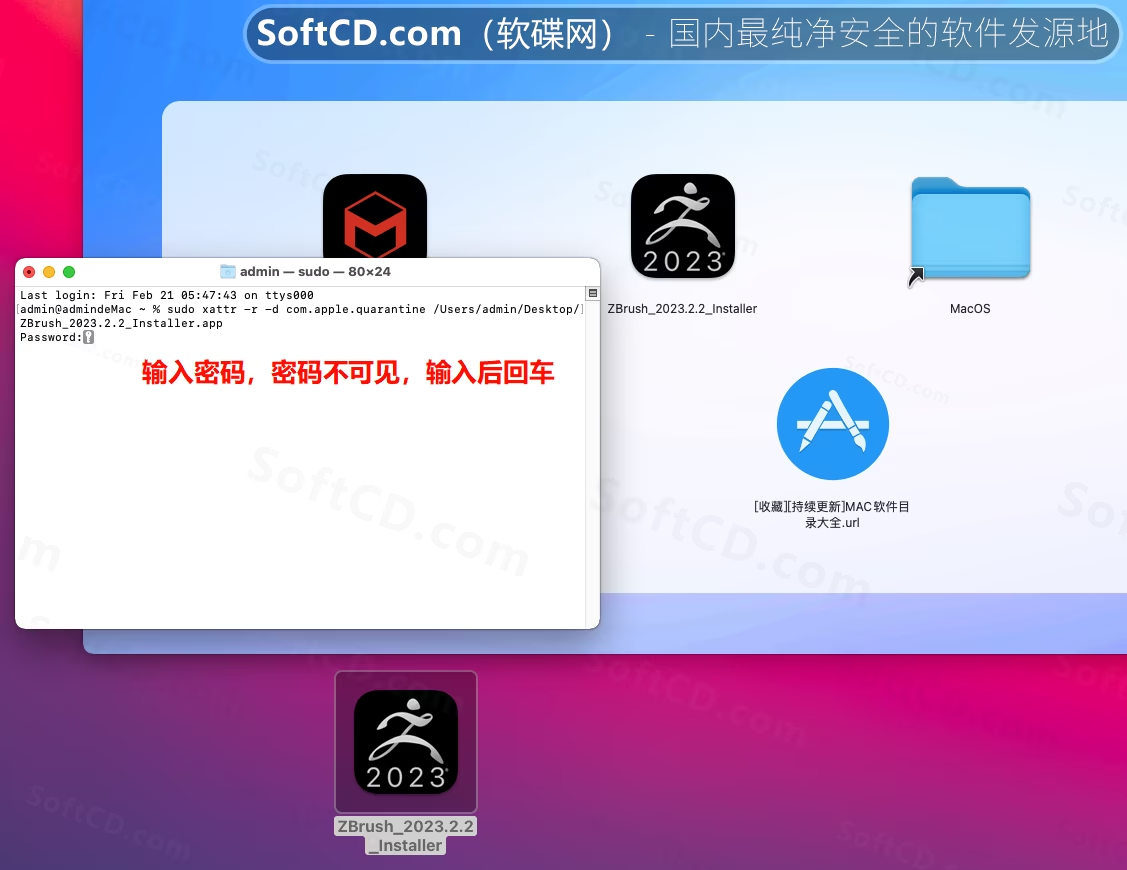
8、再次双击桌面的【ZBrush_2023.2.2_Installer】运行:
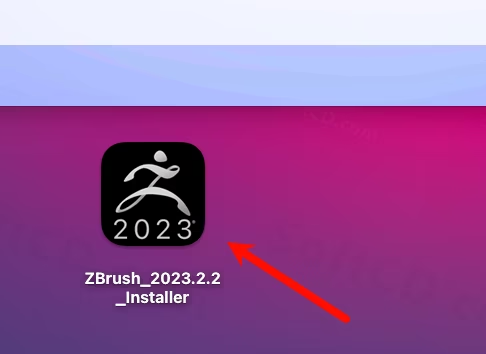
9、输入开机密码:
注意:输入的密码不可见,放心输入即可。
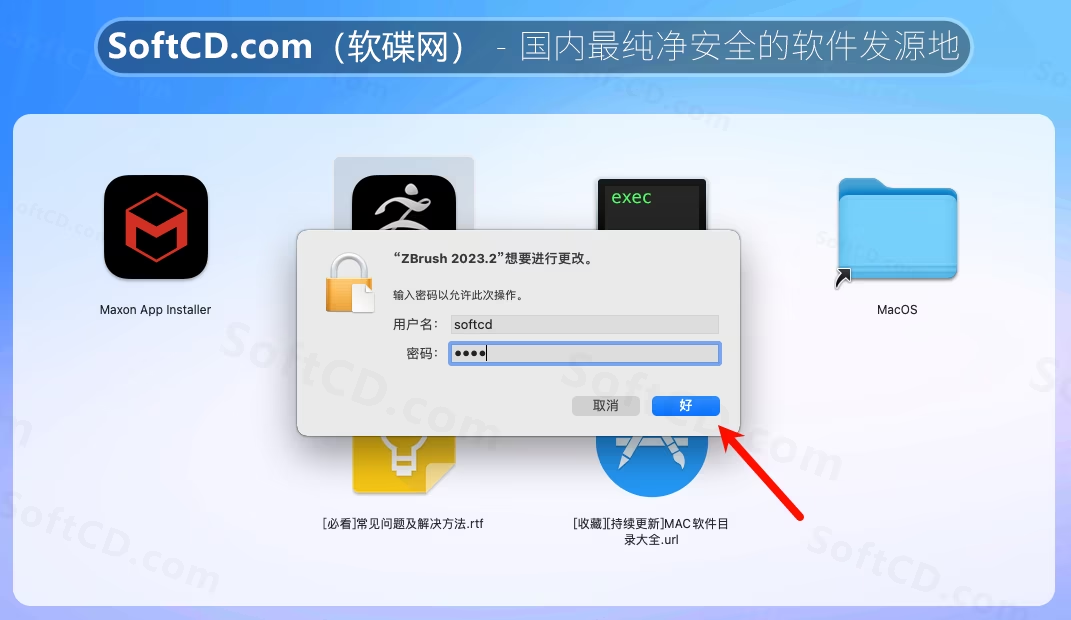
10、选择安装中文安装语言,然后点击【确定】:
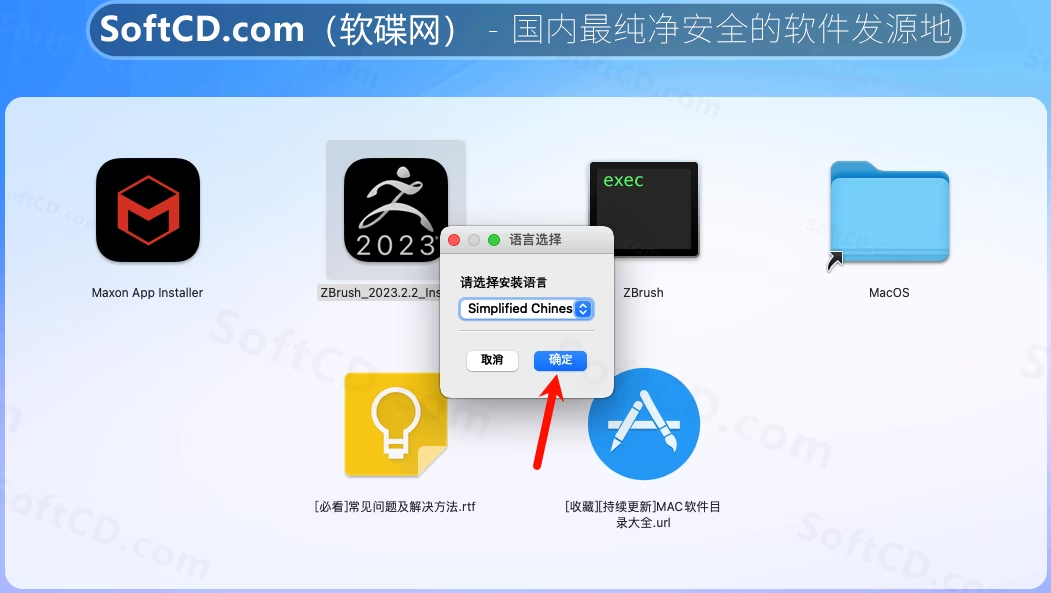
11、点击【前进】:
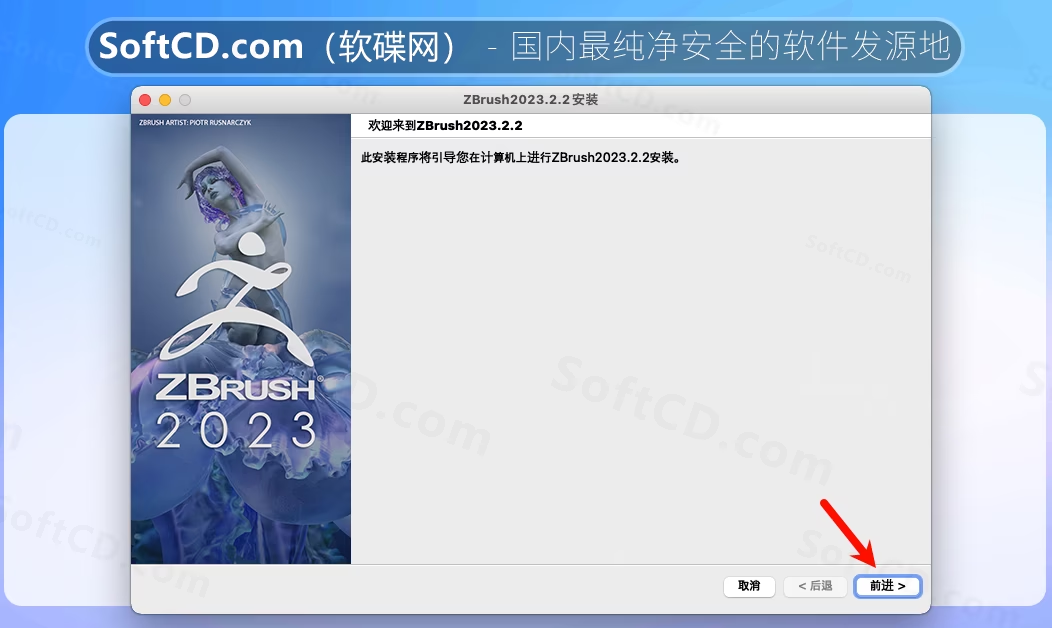
12、选择默认安装目录 (一定不要更改目录!否则后续无法破解!) ,点击【下一页】:
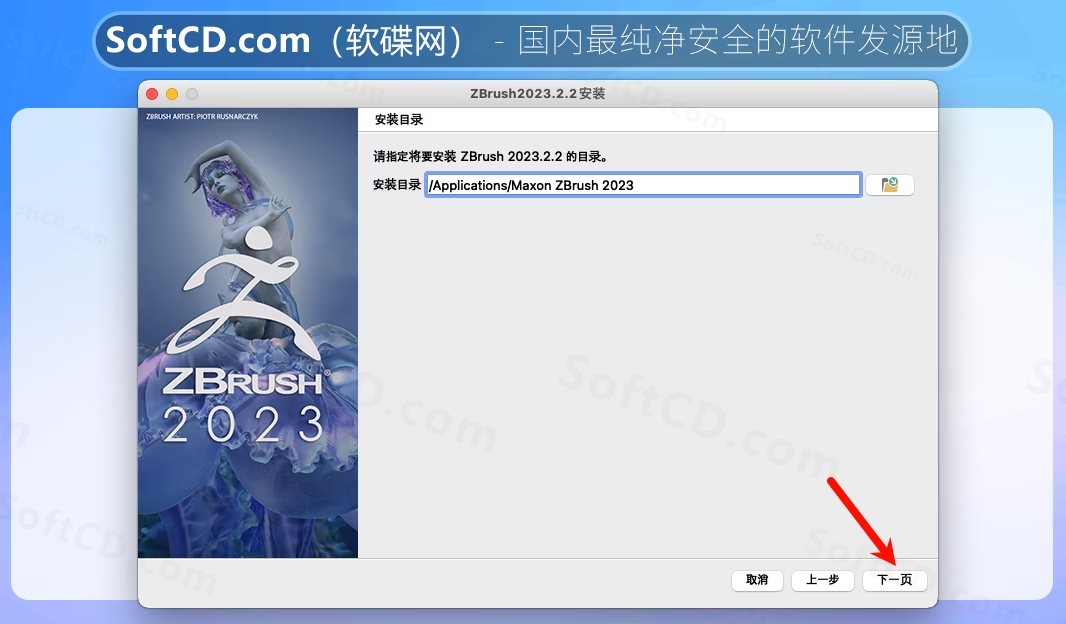
13、选择安装组件(默认全选即可),然后点击【前进】:
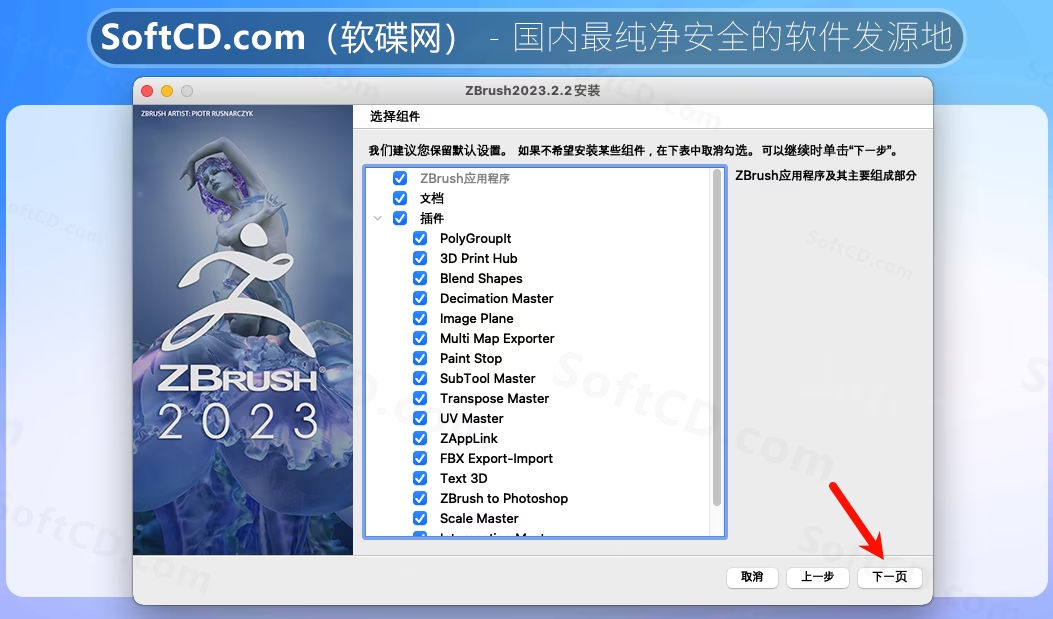
14、安装准备就绪,点击【下一页】:
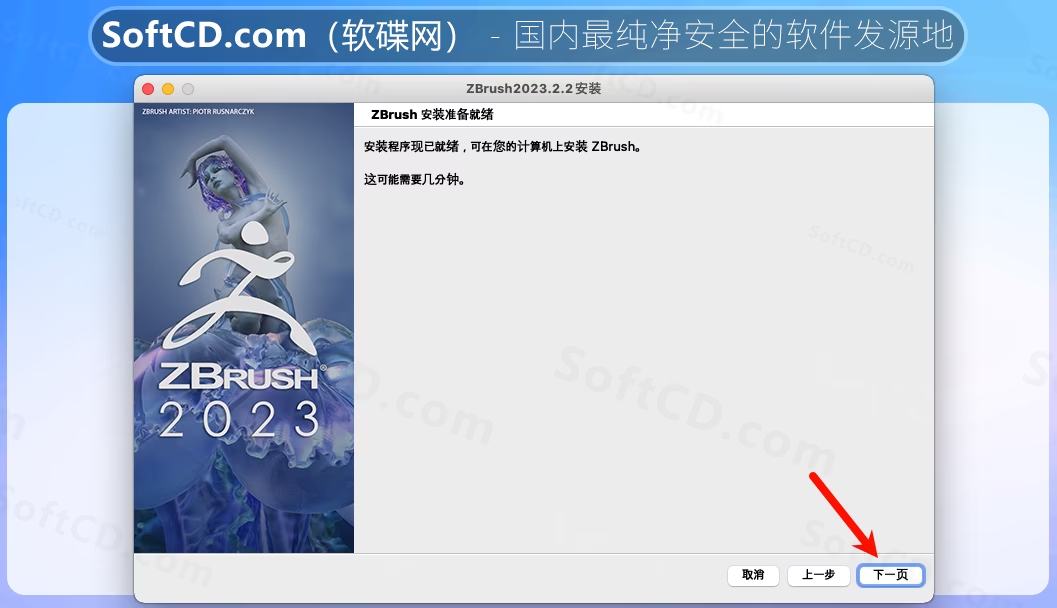
15、软件正在安装,耐心等待:
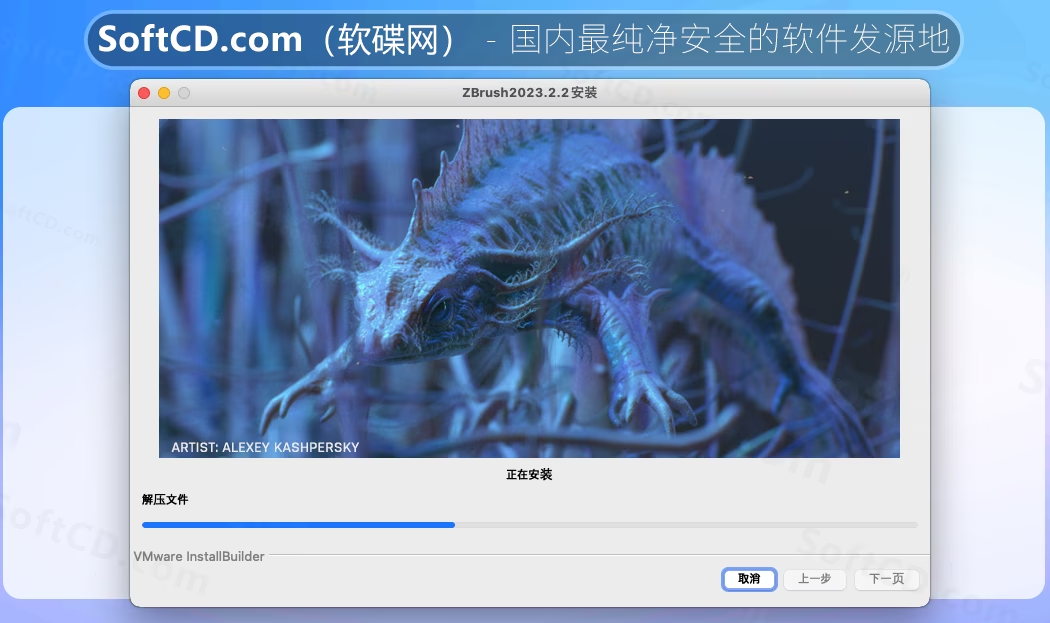
16、软件安装完成后,取消勾选,记得先不要运行:
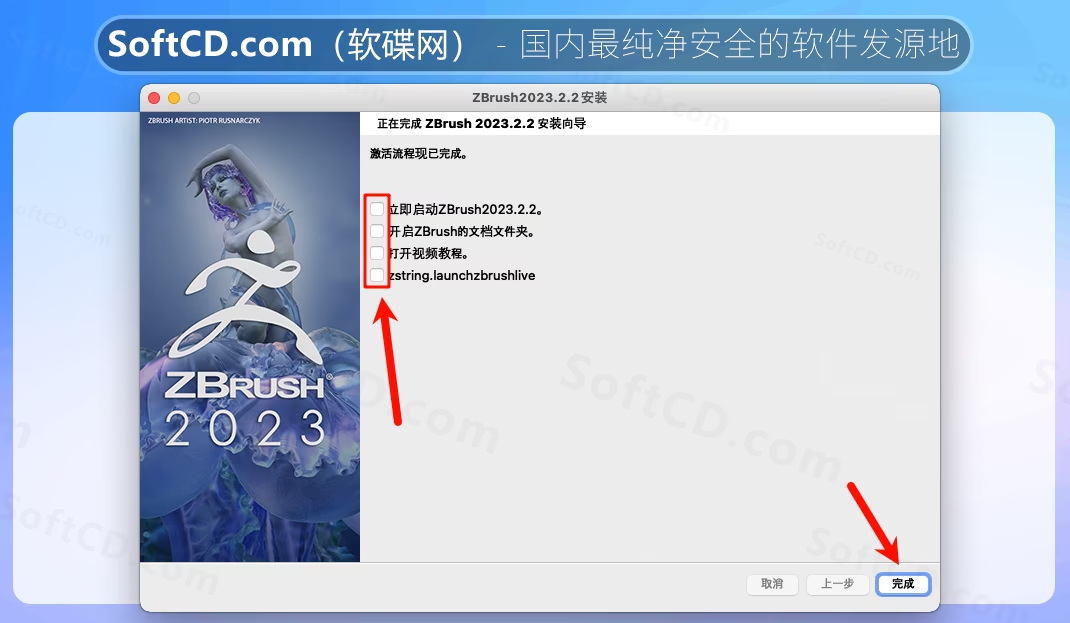
17、返回安装包,将左侧的【ZBrush】拖到右边的【MacOS】文件夹中替换(或双击打开【MacOS】文件夹后拖动至下方空白处点击【替换】):
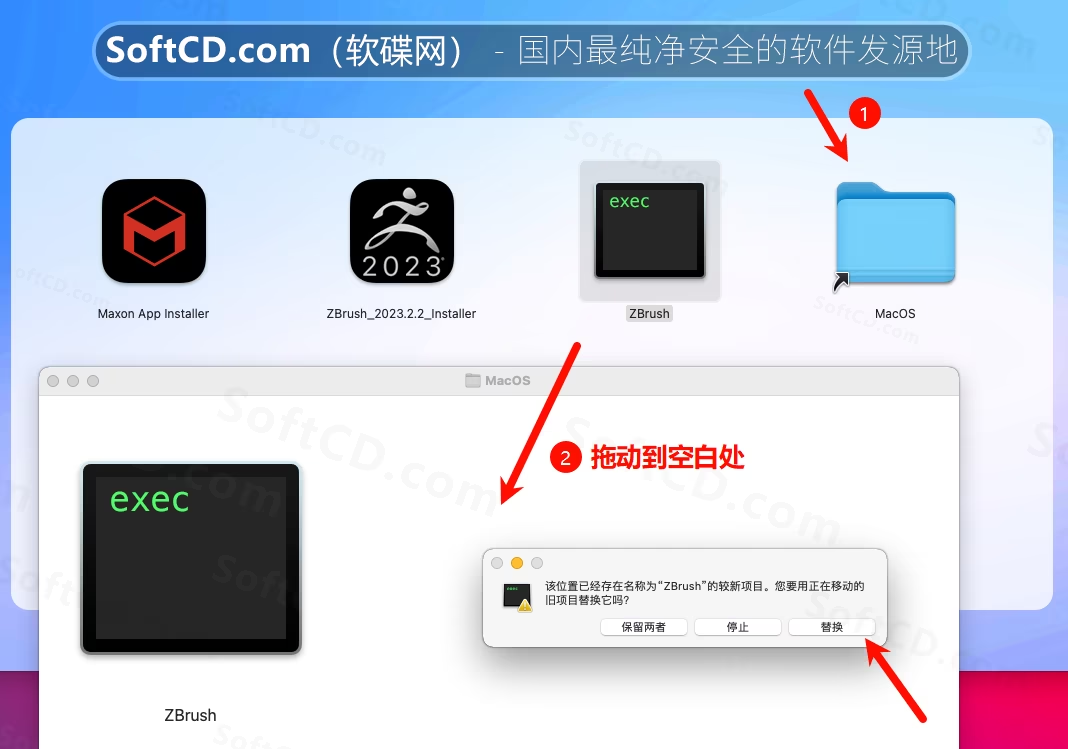
18、打开启动台找到软件图标双击运行(注意图标可能是图示样式,此为正常现象):
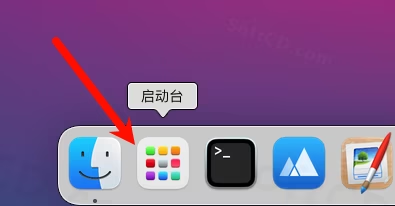
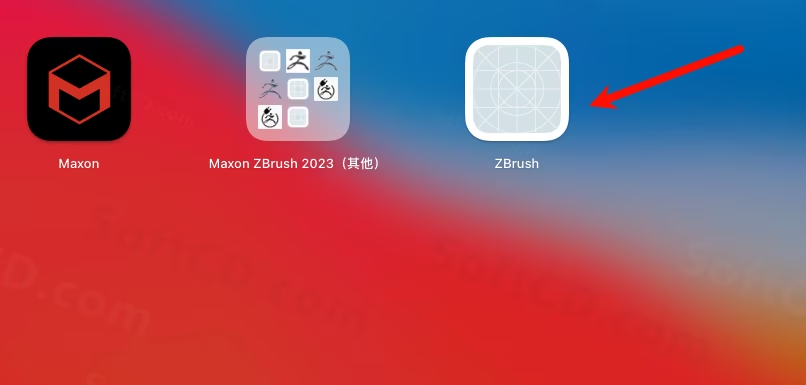
19、若出现提示无法打开,是 SIP 未禁用的原因,请参考 SIP 禁用教程:https://www.softcd.com/35270.html
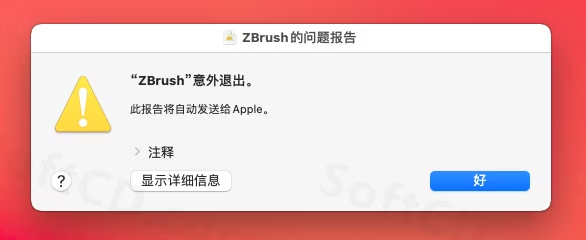
20、ZBrush 2023 中文版激活破解成功,打开界面如下:
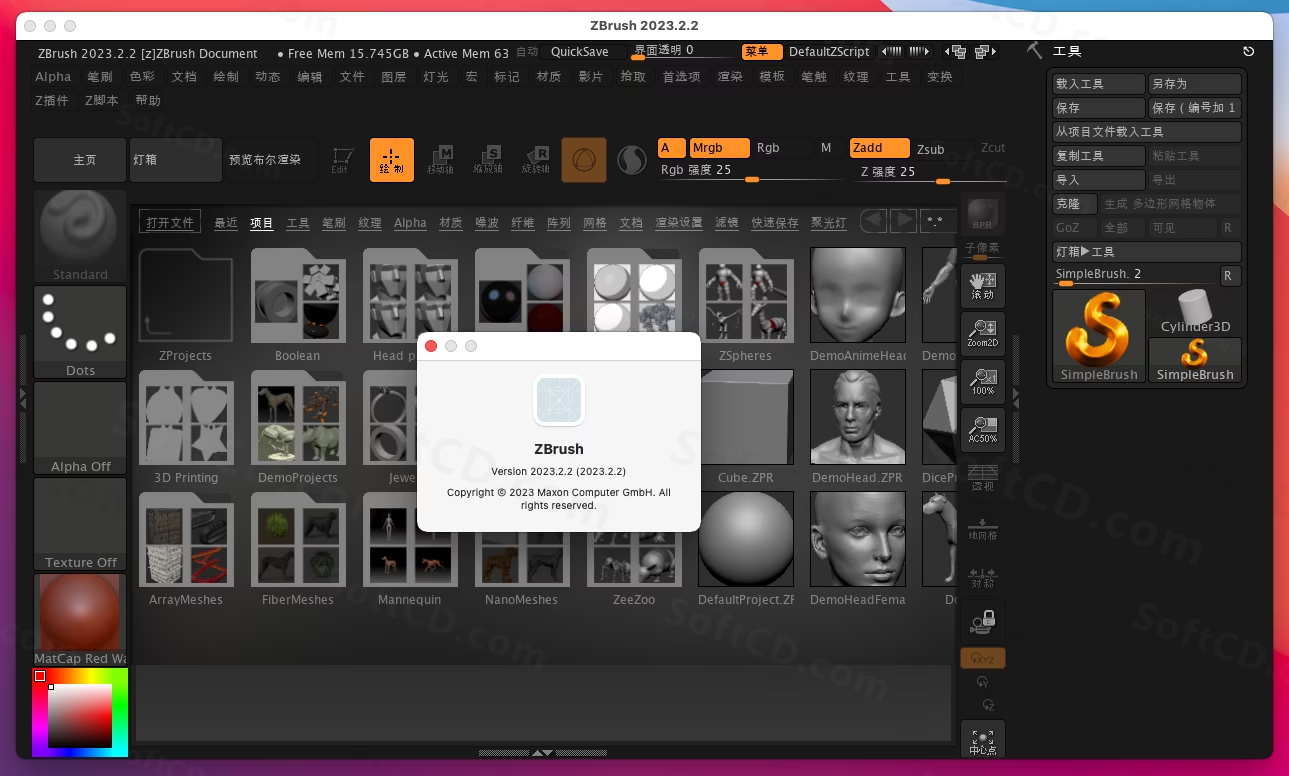
常见问题:
1、安装 Maxon App Installer 后仍然闪退怎么办?
- 请确保已安装最新版本的 Maxon App,并检查网络连接是否正常,尝试重新安装 Maxon App。
2、运行安装程序时提示“无法验证开发者”怎么办?
- 在终端输入
sudo xattr -r -d com.apple.quarantine /path/to/ZBrush_2023.2.2_Installer,将安装程序路径替换为实际路径,然后回车即可。
3、SIP 禁用后仍无法运行软件怎么办?
- 请检查系统权限设置,右键应用程序文件夹,选择【获取信息】,确保当前用户有“读与写”权限,或尝试以管理员身份运行。
由于时效性,部分软件安装失败/无法使用等请在评论区留言或点此求助以便我们及时更新版本。
软件整理/服务器维护不易,若您成功安装,可将本站分享给更多小伙伴支持本站哦~
 MacOS
MacOS![[Mac]ZBrush 2024 for Mac v2024.0.2 中文破解版附注册机 三维数字雕刻软件](https://assets.softcd.com/wp-content/cache/2025/02/52196_001.avif)

![[Mac]ZBrush 2022 for Mac v2022.0.7 中文破解版附注册机 三维数字雕刻软件](https://assets.softcd.com/wp-content/cache/2025/02/52148_001.avif)
![[Mac]ZBrush 2021 for Mac v2021.7.1 中文破解版附注册机 三维数字雕刻软件](https://assets.softcd.com/wp-content/cache/2025/02/52122_001.avif)
![[Mac]ZBrush 2020 for Mac v2020.1.1 中文破解版附注册机 三维数字雕刻软件](https://assets.softcd.com/wp-content/cache/2025/02/52085_001.avif)
![[Mac]ZBrush 2019 for Mac v2019.1.2 中文破解版附注册机 三维数字雕刻软件](https://assets.softcd.com/wp-content/cache/2025/02/52052_001.avif)
![[Mac]ZBrush 2018 for Mac v2018.1 中文破解版附注册机 三维数字雕刻软件](https://assets.softcd.com/wp-content/cache/2025/02/52032_001.avif)

评论0